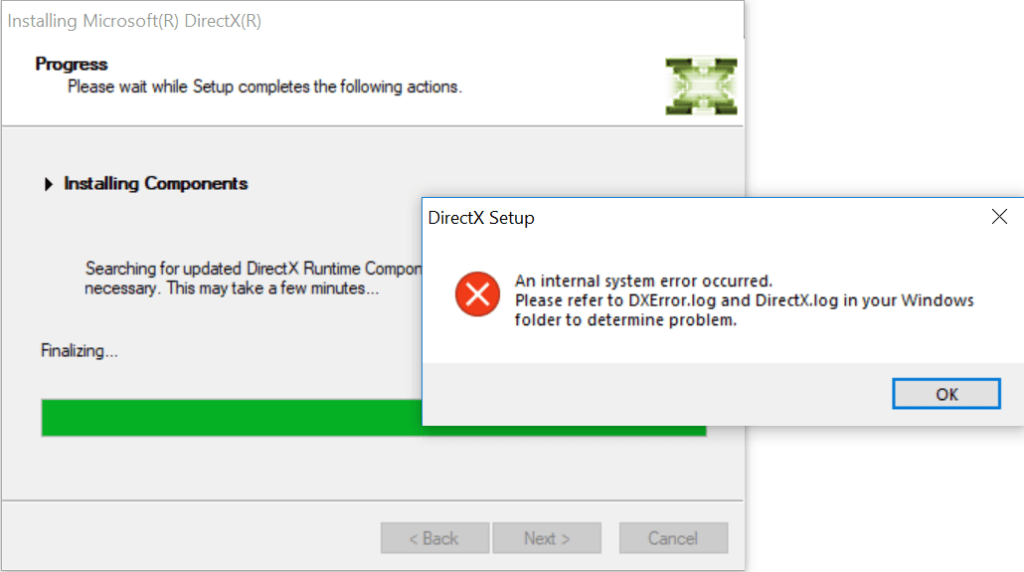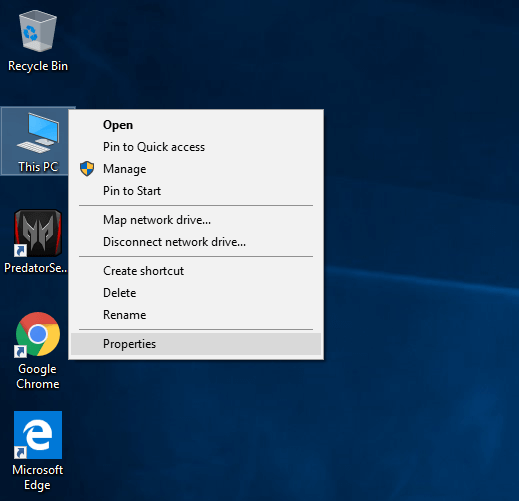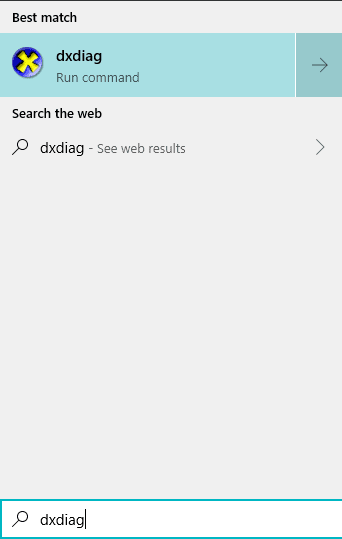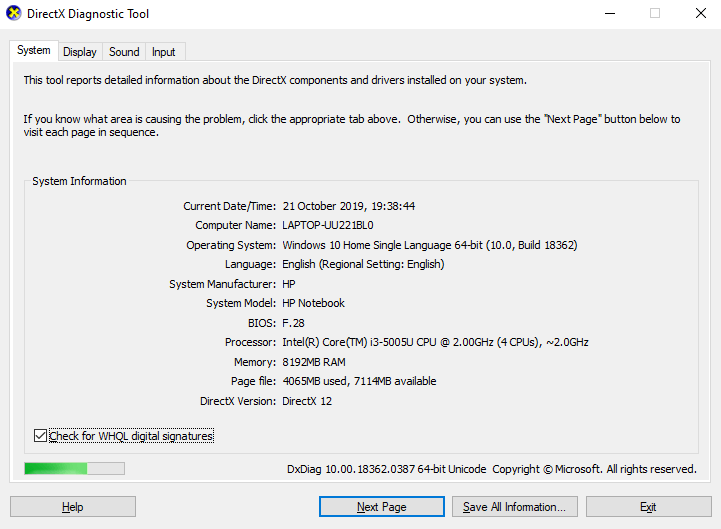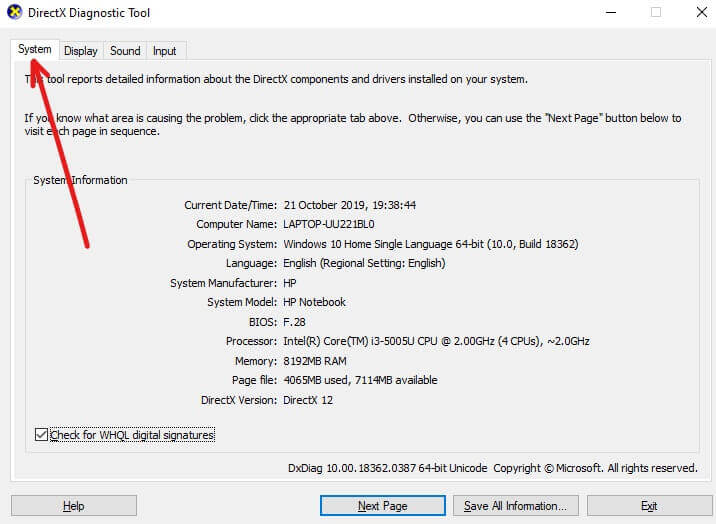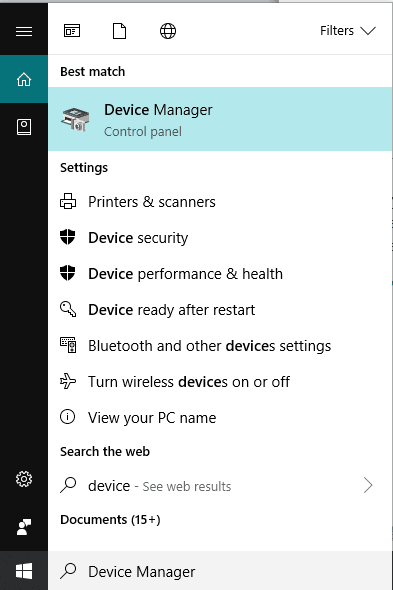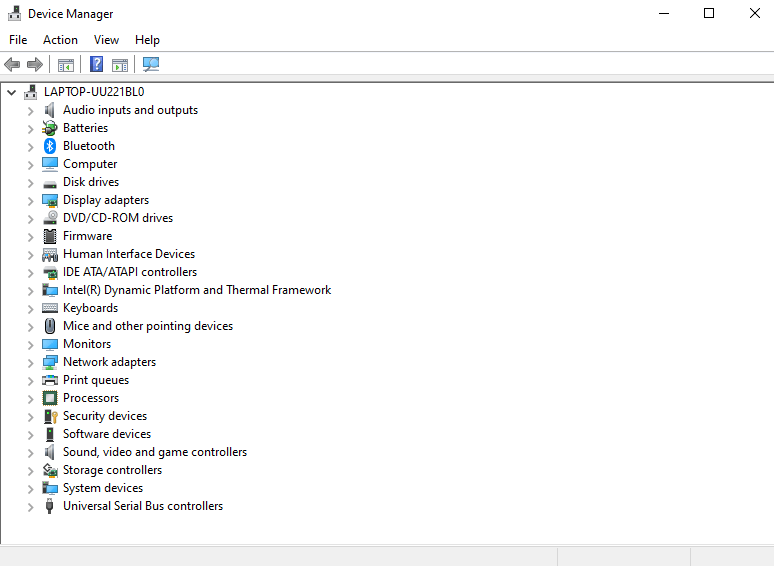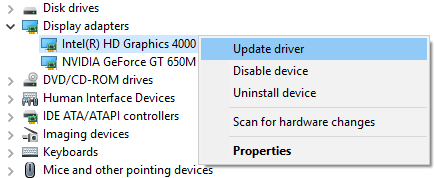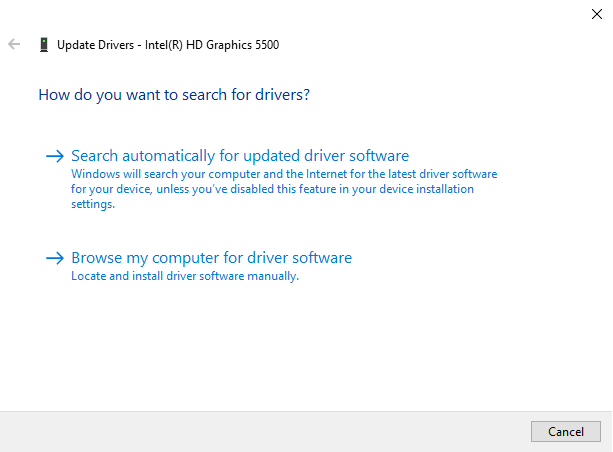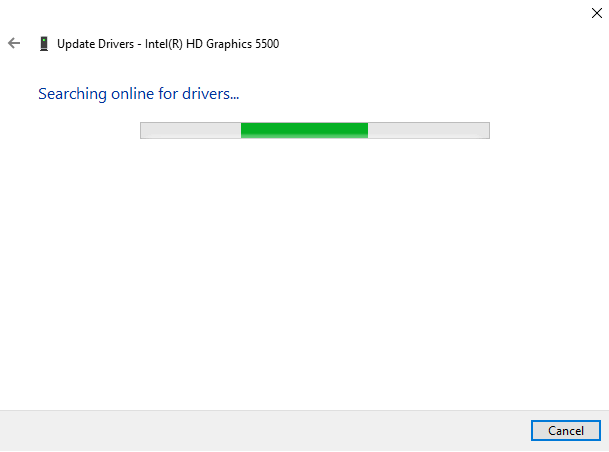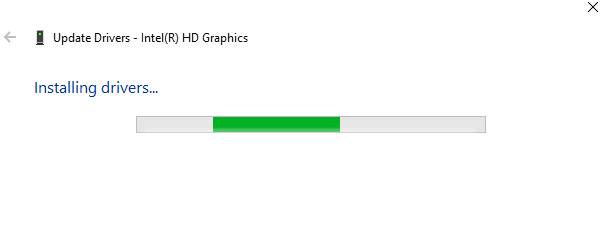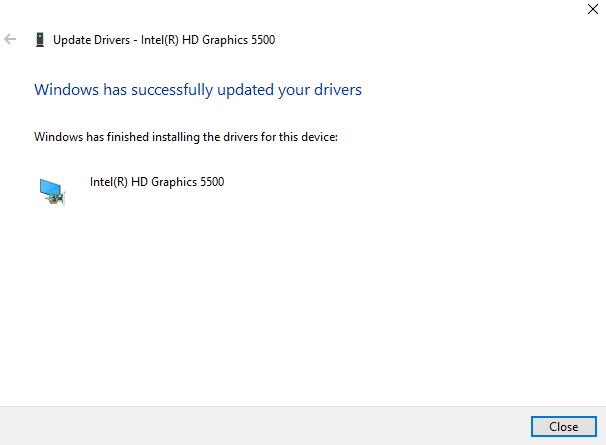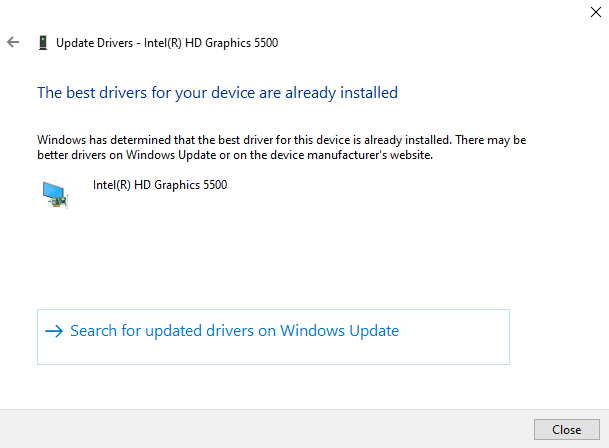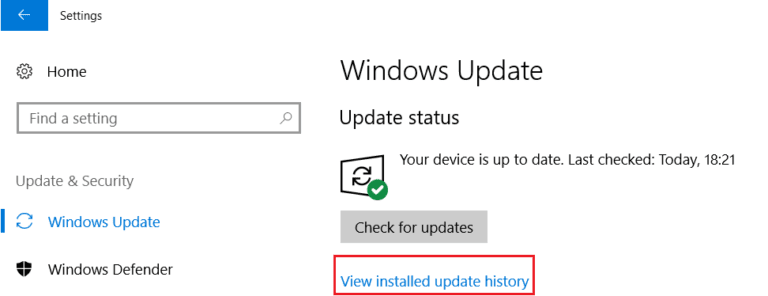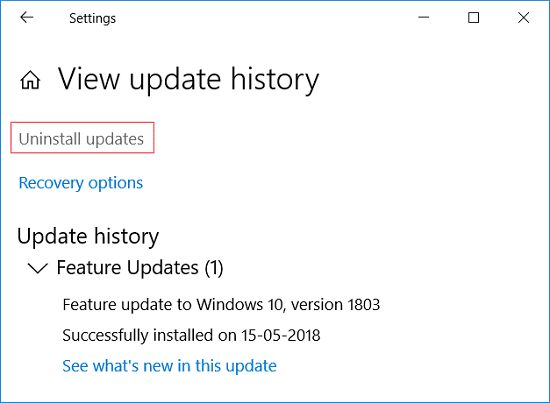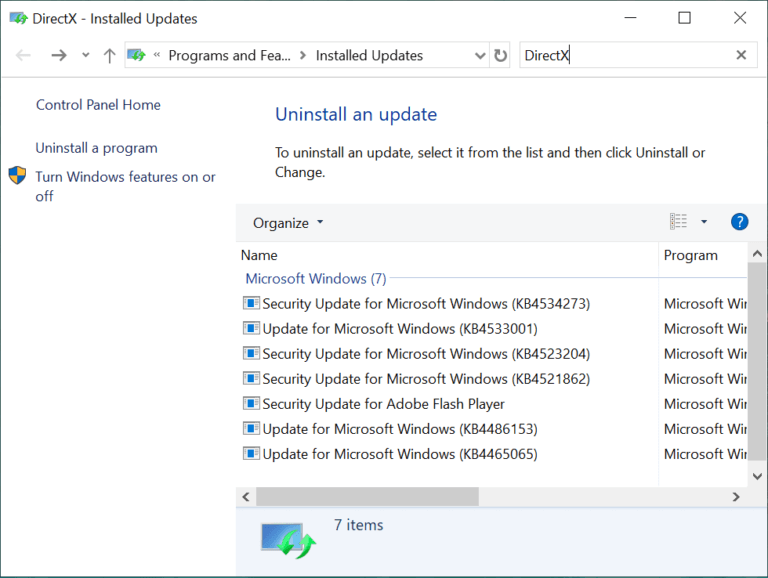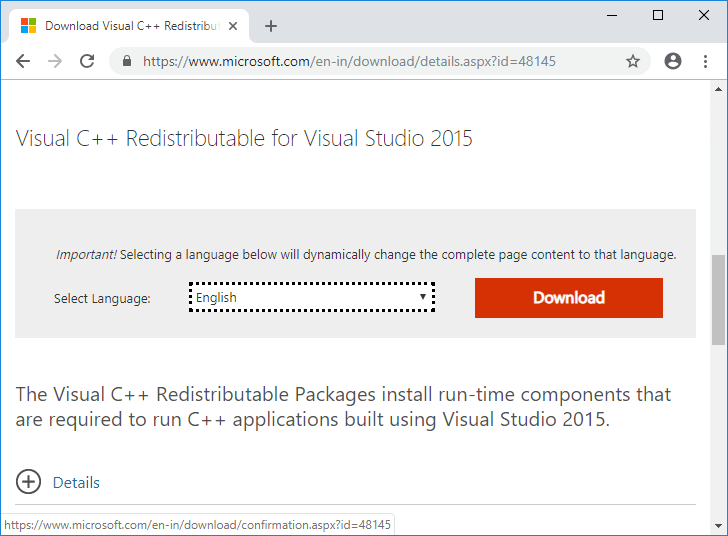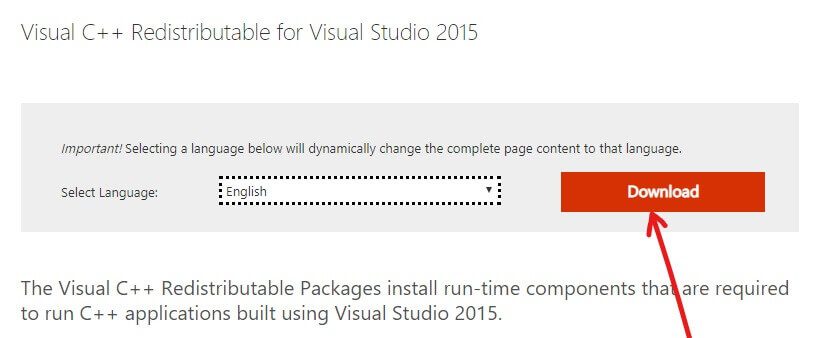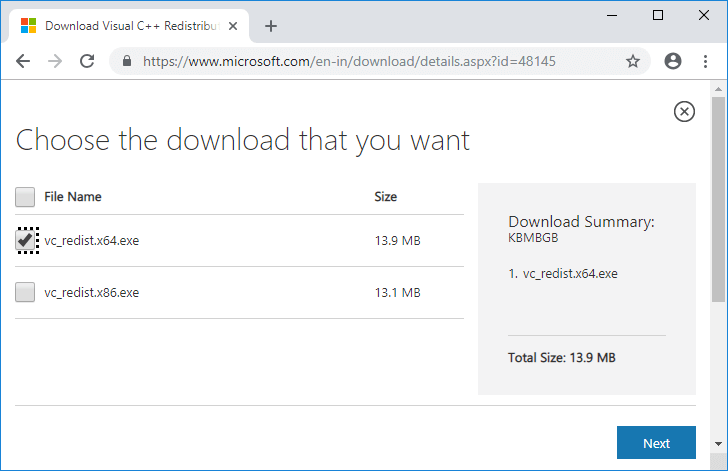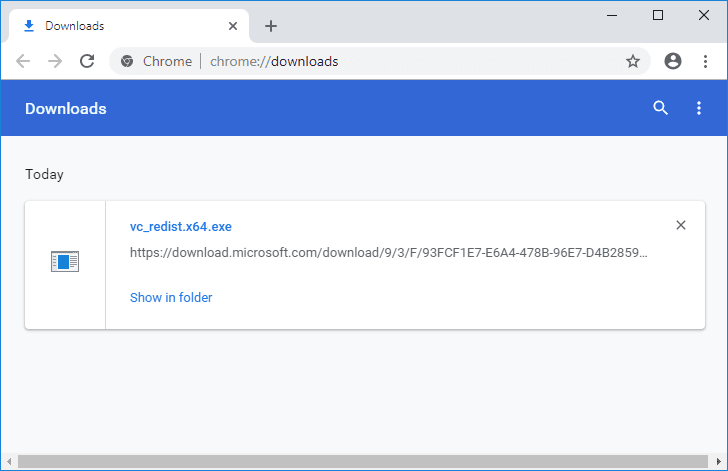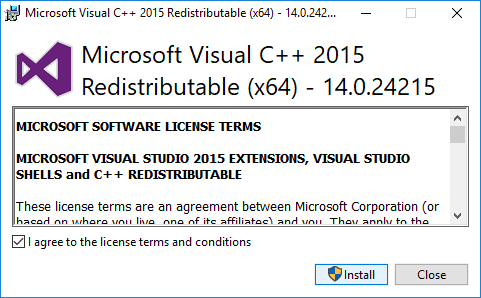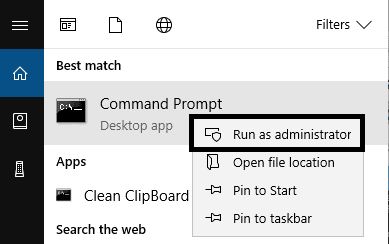DirectX kann unter Windows 10 nicht installiert werden So beheben Sie das Problem
Wenn Sie DirectX nicht installieren können auf Windows 10 Betriebssystem Machen Sie sich also keine Sorgen, denn heute werden wir diskutieren, wie dieses Problem gelöst werden kann. Die häufigste Ursache des Problems scheint dies zu sein.NET Framework Es kann DirectX stören und Probleme bei der Installation von DirectX verursachen.
Mit dem technologischen Wandel haben die Menschen begonnen, Geräte wie Laptops, Tablets, Telefone usw. Es kann das Bezahlen von Rechnungen, Einkaufen, Unterhaltung, Nachrichten oder andere ähnliche Aktivitäten sein, all dies wird durch die Einbeziehung des Internets in unser tägliches Leben erleichtert. Die Nutzung von Geräten wie Telefonen, Laptops und ähnlichen Geräten hat zugenommen. Das Interesse der Verbraucher an diesen Geräten ist gestiegen. Als Ergebnis haben wir viele neue Updates gesehen, die die Benutzererfahrung verbessern.
Die Benutzererfahrung hat sich bei allen Arten von Diensten verbessert, darunter Spiele, Videos, Multimedia und vieles mehr. Ein solches Update, das zusätzlich zum Windows-Betriebssystem in seiner neuesten Version veröffentlicht wurde, ist DirectX. DirectX verdoppelt die User Experience im Bereich Spiele, Multimedia, Videos etc.
DirectX
DirectX ist eine Anwendungsprogrammierschnittstelle (API) zum Erstellen und Verwalten von grafischen Bildern und Multimediaeffekten in Anwendungen wie Spielen oder aktiven Webseiten, die auf dem Betriebssystem ausgeführt werden Microsoft Fenster. Um DirectX mit dem Windows-Betriebssystem auszuführen, benötigen Sie keine externen Funktionen. Die erforderliche Fähigkeit ist integraler Bestandteil von Verschiedene Webbrowser unter Windows. DirectX war bisher auf bestimmte Bereiche wie DirectSound und DirectPlay beschränkt, aber mit dem Windows 10-Upgrade wurde DirectX auch auf DirectX 13, 12 und 10 aktualisiert, wodurch es zu einem wesentlichen Bestandteil des Microsoft Windows-Betriebssystems geworden ist.
DirectX enthält ein Software Development Kit (SDK), das aus Laufzeitbibliotheken in binärer Form, Dokumentation und für die Codierung verwendeten Headern besteht. Dieses SDK kann kostenlos heruntergeladen und verwendet werden. Aber manchmal treten Fehler auf, wenn Sie versuchen, SDKs oder DirectX unter Windows 10 zu installieren. Dies kann folgende Gründe haben:
- Internetfehler
- Das Internet funktioniert nicht richtig
- Systemanforderungen stimmen nicht überein oder werden nicht erfüllt
- Das neueste Windows-Update unterstützt nicht
- Sie müssen DirectX Windows 10 aufgrund eines Windows-Fehlers neu installieren
Jetzt fragen Sie sich vielleicht, was Sie tun können, wenn eines dieser Probleme auftritt und DirectX unter Windows 10 nicht installiert werden kann. Wenn Sie mit einem ähnlichen Problem konfrontiert sind, ist dieser Artikel für Sie. Dieser Artikel listet mehrere Möglichkeiten auf, wie Sie DirectX unter Windows 10 fehlerfrei installieren können.
Fix DirectX kann unter Windows 10 nicht installiert werden
Wie Sie alle wissen, ist DirectX ein wesentlicher Bestandteil von Windows 10, wie es von vielen Multimediaanwendungen benötigt wird. Es ist auch ein wesentlicher Bestandteil aller Windows-Betriebssysteme. Wenn Sie also auf ein Problem im Zusammenhang mit DirectX stoßen, kann es Ihre Lieblingsanwendung beschädigen. Mit den folgenden Methoden können Sie also den Fehler beheben, der damit zusammenhängt, dass DirectX unter Windows 10 nicht installiert werden kann, und dies kann möglicherweise alle Ihre Probleme im Zusammenhang mit DirectX lösen. Probieren Sie die unten aufgeführten Methoden nacheinander aus, bis das DirectX-Installationsproblem behoben ist.
1. Stellen Sie sicher, dass Sie alle Systemanforderungen erfüllen
DirectX ist eine erweiterte Funktion und kann möglicherweise nicht auf allen Computern ordnungsgemäß installiert werden. Um DirectX ordnungsgemäß auf Ihrem Computer zu installieren, muss Ihr Computer einige zwingende Anforderungen erfüllen.
Hier sind die Voraussetzungen, um DirectX auf Ihrem Computer zu installieren:
- Ihr Windows muss mindestens ein 32-Bit-Betriebssystem haben
- sollte sein Grafikkarte Kompatibel mit der Version von DirectX, die Sie installieren
- Es muss RAM haben und CPU Genug Platz um DirectX zu installieren
- .NET Framework 4 muss auf Ihrem Computer installiert sein
Wenn keine der oben genannten Voraussetzungen erfüllt ist, können Sie DirectX nicht auf Ihrem PC installieren. Führen Sie die folgenden Schritte aus, um diese Eigenschaften Ihres Computers zu überprüfen:
1. Rechtsklick Rechte Maus auf diesem Symbol Computer. im Popup-Menü.
2. Klicken Sie auf die Option „ئصائص" Von Kontextmenü Rechtsklick.
3. Fenster ئصائص Bestellung erscheint.
Nachdem Sie die obigen Schritte ausgeführt haben, erfahren Sie, ob alle grundlegenden Voraussetzungen für die Installation von DirectX auf Ihrem PC erfüllt sind oder nicht. Wenn nicht alle Voraussetzungen erfüllt sind, werden zuerst alle Grundvoraussetzungen erfüllt. Wenn alle Voraussetzungen erfüllt sind, versuchen Sie andere Methoden, um das Problem „DirectX in Windows 10 kann nicht installiert werden“ zu beheben.
2. Überprüfen Sie Ihre DirectX-Version unter Windows 10
Wenn Sie versuchen, DirectX unter Windows 10 zu installieren, ist dies manchmal nicht möglich, da DirectX12 auf den meisten Windows 10-PCs vorinstalliert ist.
Um zu überprüfen, ob DirectX auf Ihrem Windows 10 vorinstalliert ist und wenn ja, welche Version von DirectX vorhanden ist, sollten Sie die folgenden Schritte ausführen:
1. Öffnen dxdiag auf Ihrem Computer, indem Sie mit danach suchen Suchleiste.
2. Wenn Sie das Suchergebnis finden, bedeutet dies, dass DirectX auf Ihrem Computer installiert ist. Um die Version zu überprüfen, drücken Sie die Eingabetaste oben im Suchergebnis. Das DirectX-Diagnosetool wird geöffnet.
3. Besuchen Sie das System, indem Sie auf die Registerkarte klicken Das System Verfügbar im oberen Menü.
4. Finden Sie eine Version DirectX Hier finden Sie die auf Ihrem Computer installierte Version von DirectX. Im obigen Bild ist DirectX 12 installiert.
3. Aktualisieren Sie den Grafikkartentreiber
Es ist möglich, dass DirectX aufgrund veralteter oder beschädigter Grafikkartentreiber nicht unter Windows 10 installiert werden kann, da DirectX mit Multimedia zusammenhängt und jedes Grafikkartenproblem einen Installationsfehler verursacht.
Durch die Aktualisierung Ihres Grafikkartentreibers kann Ihr DirectX-Installationsfehler behoben werden. Gehen Sie folgendermaßen vor, um den Grafikkartentreiber zu aktualisieren:
1. ÖffnenGerätemanagerSuche danach mit Suchleiste.
2. Drücken Sie die .-Taste Zugriff oben in Ihrem Suchergebnis. Gerätemanager wird Öffnen.
3. Innerhalb Gerätemanager , suchen und klicken Display-Adapter.
4. Innerhalb Display-Adapter Klicken Sie mit der rechten Maustaste auf Ihre Grafikkarte und klicken Sie auf Treibersoftware aktualisieren.
5. Wählen Sie eine Option “Automatisch nach aktualisierter Treibersoftware suchendamit Windows automatisch nach verfügbaren Updates für den ausgewählten Treiber suchen kann.
6. Windows beginnt mit der Suche nach Updates.
7. Wenn Windows welche findet Aktualisieren , Es wird beginnen Aktualisieren Sie es automatisch.
8. Nachdem Windows Ihre Treibersoftware erfolgreich aktualisiert hat, erscheint das unten gezeigte Dialogfeld mit einer Meldung, dass Windows Ihre Treiber erfolgreich aktualisiert hat.
9. Falls nicht verfügbar Aktualisieren Für den Treiber wird das unten angegebene Dialogfeld mit der Meldung angezeigt, dass die besten Treiber für Ihr Gerät bereits installiert sind.
10. Nachdem der Grafikkartentreiber erfolgreich aktualisiert wurde, starten Sie Ihren Computer neu.
Nachdem Sie die obigen Schritte ausgeführt haben, versuchen Sie beim Neustart Ihres Computers erneut, DirectX unter Windows 10 zu installieren.
4. Installieren Sie eines der vorherigen Updates erneut
Manchmal verursachen frühere Updates ein Problem bei der Installation von DirectX unter Windows 10. Wenn dies der Fall ist, müssen Sie vorherige Updates deinstallieren und dann erneut installieren.
Um frühere Updates zu deinstallieren, befolgen Sie die unten aufgeführten Schritte:
1. Drücken Sie die .-Taste Windows + I Öffnen die Einstellungen und Option anklicken Update und Sicherheit.
2. Klicken Sie im linken Menü auf Windows-Update-Option.
3. Dann innerhalb des Gehäuses Aktualisieren , klicken Sie auf Anzeigen Installierter Updateverlauf.
4. Tippen Sie unter Updateverlauf anzeigen auf Updates deinstallieren.
5. Eine Seite wird damit geöffnet Alle Aktualisierungen. Sie müssen nach einem DirectX-Update suchen, dann können Sie es deinstallieren, indem Sie mit der rechten Maustaste auf dieses Update klicken und die Option Deinstallieren auswählen.
6. Einmal entfernt Installieren Sie das Update , starte den Computer neu.
Nachdem Sie die obigen Schritte ausgeführt haben, wird das vorherige Update nach dem Neustart Ihres Computers deinstalliert. Versuchen Sie nun, DirectX unter Windows 10 zu installieren, und Sie können dies möglicherweise tun.
5. Laden Sie das Visual C++ Redistributable herunter
Das Visual C++ Redistributable ist eine wichtige Komponente von DirectX Windows 10. Wenn also bei der Installation von DirectX auf Ihrem Windows 10 ein Fehler auftritt, ist es möglicherweise mit dem Visual C++ Redistributable verbunden. Durch Herunterladen und Neuinstallieren von Visual C++ Redistributable für Windows 10 können Sie möglicherweise das DirectX-Problem beheben, das nicht installiert werden kann.
Führen Sie die folgenden Schritte aus, um Visual C++ Redistributable herunterzuladen und neu zu installieren:
1. Rufen Sie die Microsoft-Website auf, um das Visual C++ Redistributable Package herunterzuladen.
2. Der unten gezeigte Bildschirm wird offen.
3. Klicken Sie auf die SchaltflächeHerunterladen".
4. Die unten gezeigte Seite wird Öffnen.
5. Wählen Sie den Download entsprechend Ihrem Betriebssystem, wenn Sie ein 64-Bit-Betriebssystem haben, aktivieren Sie dann das Kontrollkästchen neben x64.exe und wenn Sie ein 32-Bit-Betriebssystem haben, aktivieren Sie dann das Kontrollkästchen neben vc_redist.x86. exe und klicken Sie unten auf der Seite auf die Schaltfläche Weiter.
6. Der Download Ihrer ausgewählten Version von Visual C++ Redistributable wird gestartet.
7. Wenn der Download abgeschlossen ist, doppelklicken Sie auf die heruntergeladene Datei.
8. Nachdem Sie die obigen Schritte ausgeführt haben, versuchen Sie, DirectX auf Ihrem Windows 10 neu zu installieren, und es kann ohne Fehler installiert werden.
6. Installieren Net Framework Verwenden der Eingabeaufforderung
.Net Framework ist auch einer der wichtigen Teile von DirectX, und Sie können aufgrund von .Net Framework auf DirectX-Installationsfehler stoßen. Versuchen Sie also, Ihr Problem zu lösen, indem Sie .Net Framework installieren. Sie können .Net Framework einfach über die Eingabeaufforderung installieren.
Führen Sie die folgenden Schritte aus, um .Net Framework über die Eingabeaufforderung zu installieren:
1. Suche nach Eingabeaufforderung Verwenden der Listensuche Start.
2. Rechtsklick Eingabeaufforderung Wählen Sie im Suchergebnis die Option „تشغيل als Administrator".
3. Klicken Sie auf Ja, wenn Sie zur Bestätigung aufgefordert werden, und eine Eingabeaufforderung wird geöffnet.Das Männliche".
4. Geben Sie den unten genannten Befehl in die Eingabeaufforderung ein und drücken Sie die Eingabetaste.
DISM / Online / Enable-Feature / FeatureName: NetFx3 / All / LimitAccess / Quelle: D: sourcessxs
6. Das .Net Framework wird heruntergeladen. Die Installation wird automatisch gestartet.
8. Sobald die Installation abgeschlossen ist, Starte den Computer neu.
Nach Abschluss der obigen Schritte wird das .Net Framework installiert und der DirectX-Fehler kann ebenfalls verschwinden. Jetzt können Sie DirectX problemlos auf Ihrem Windows 10-PC installieren.
Hoffentlich können Sie mit einer der genannten Methoden das Windows 10-Problem „DirectX kann nicht installiert werden“ beheben. Wenn Sie jedoch noch Fragen zu diesem Tutorial haben, können Sie diese gerne im Kommentarbereich stellen.